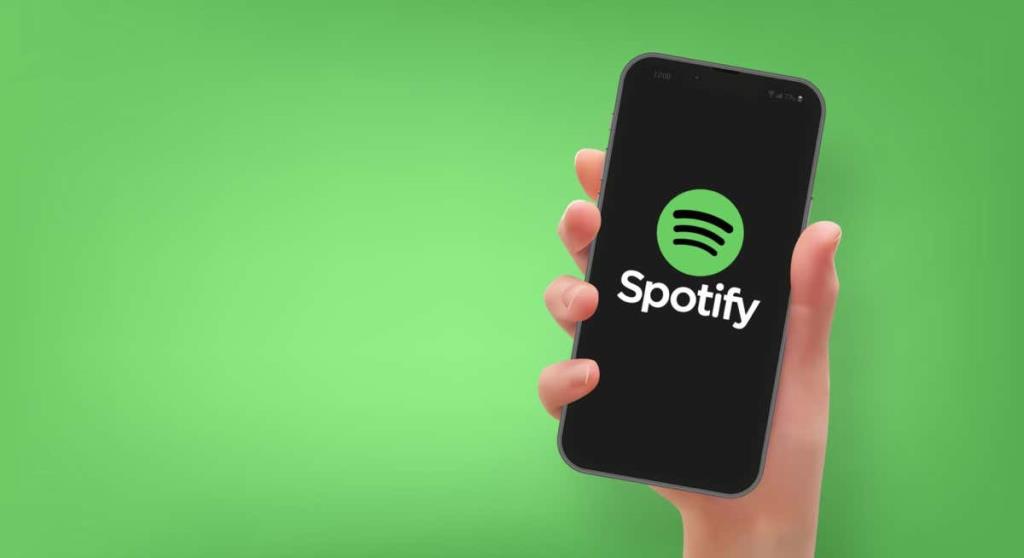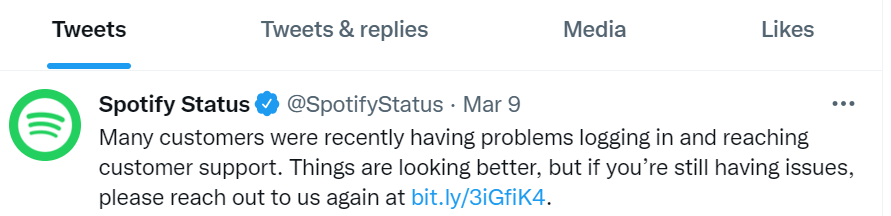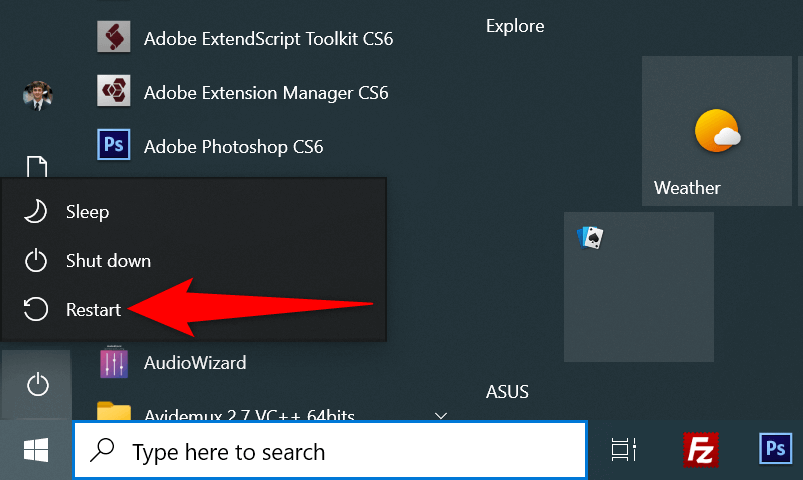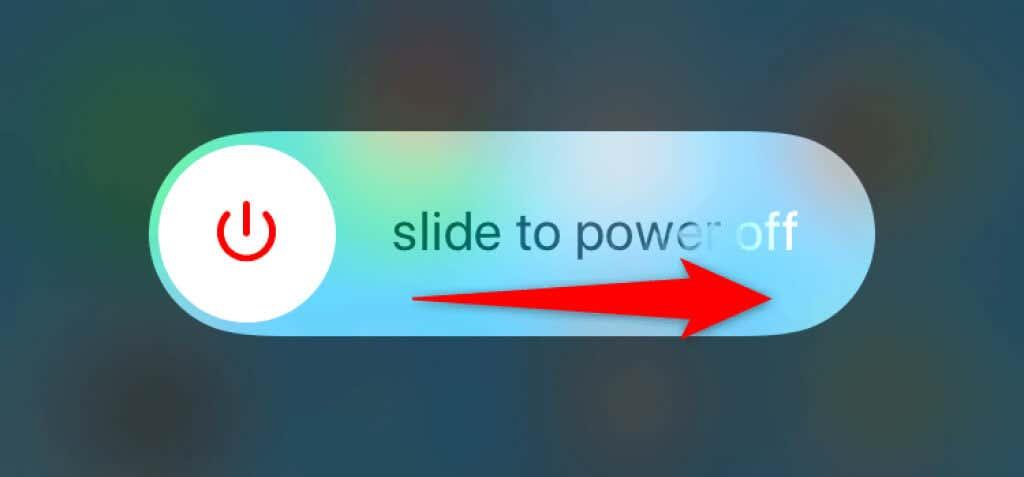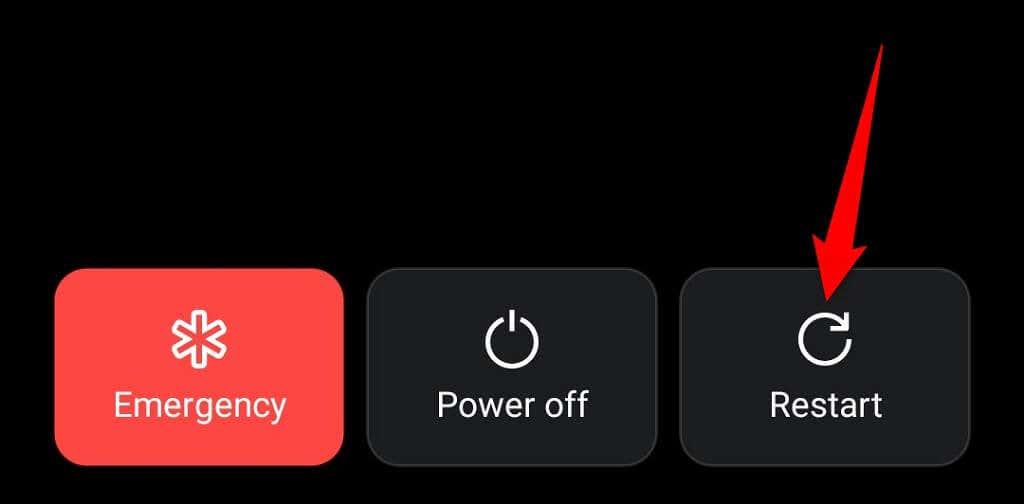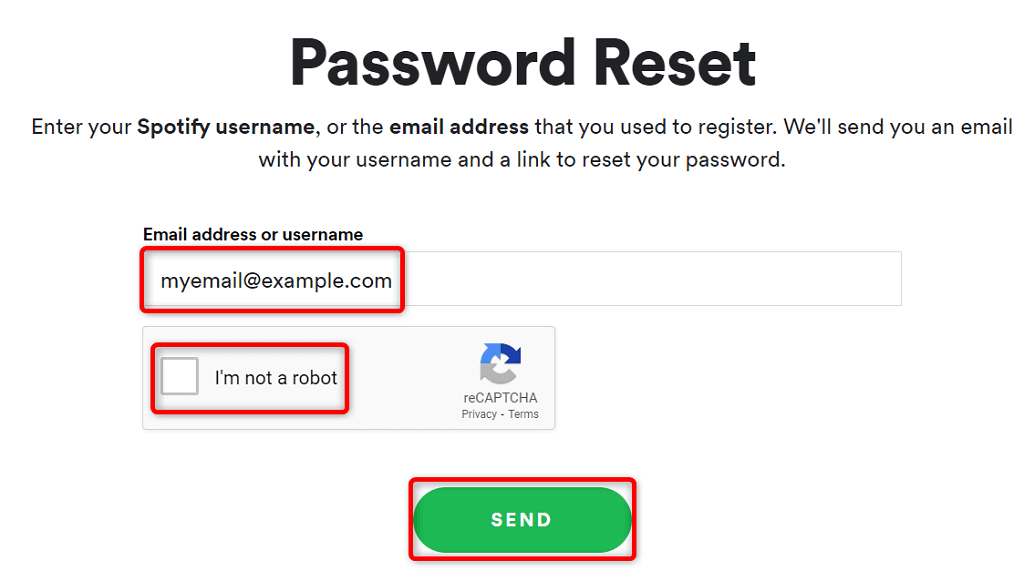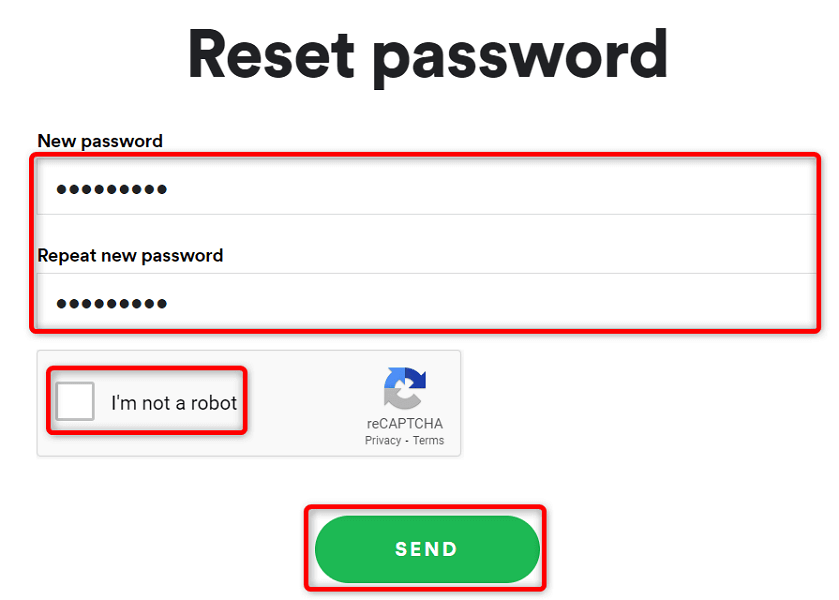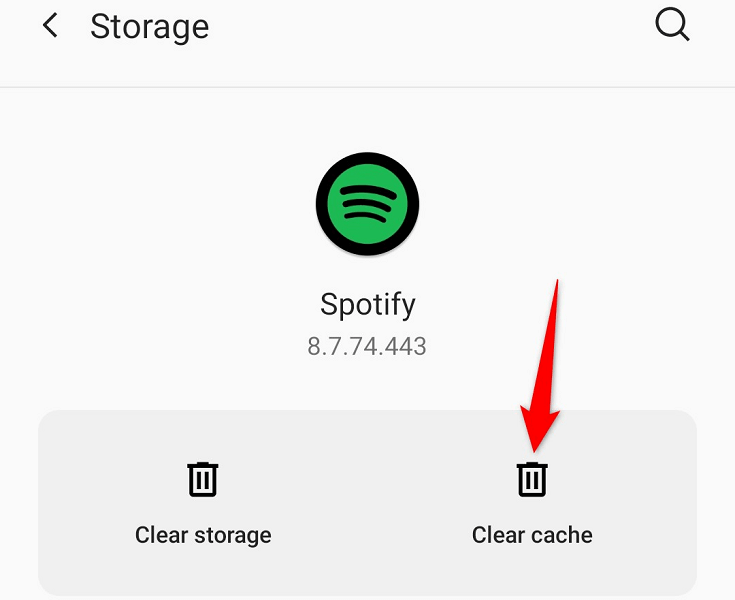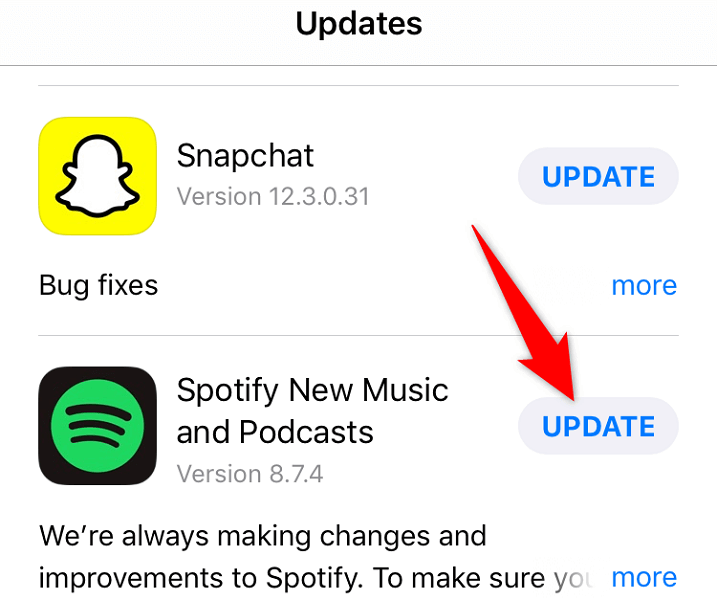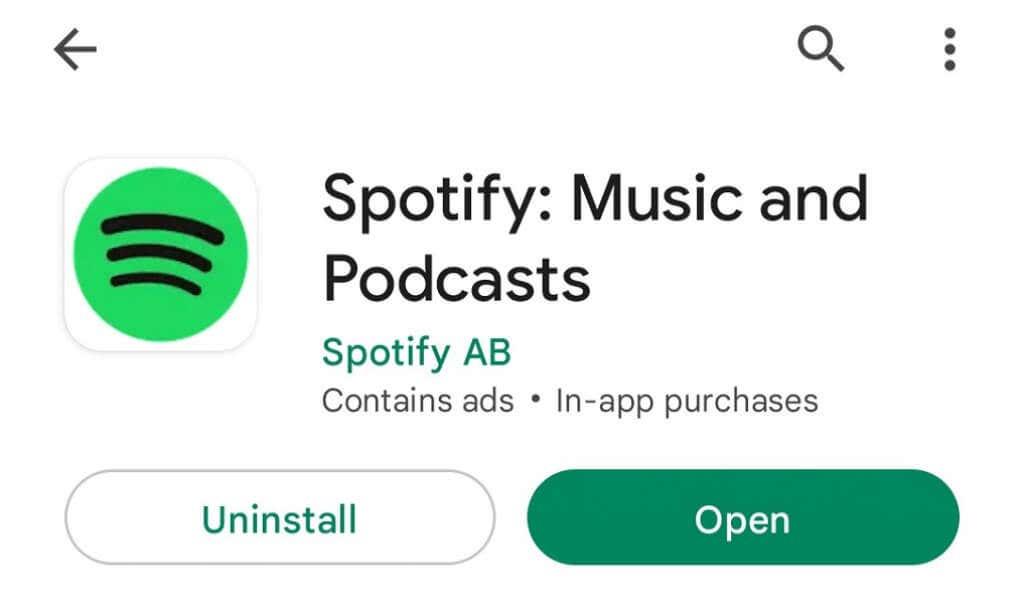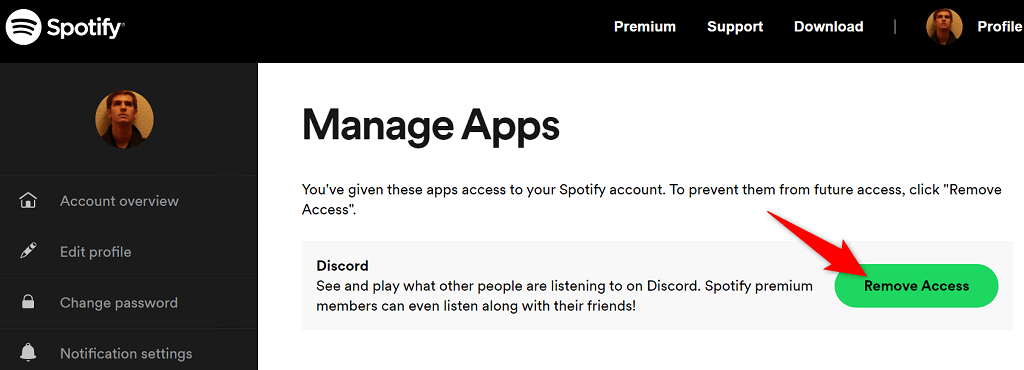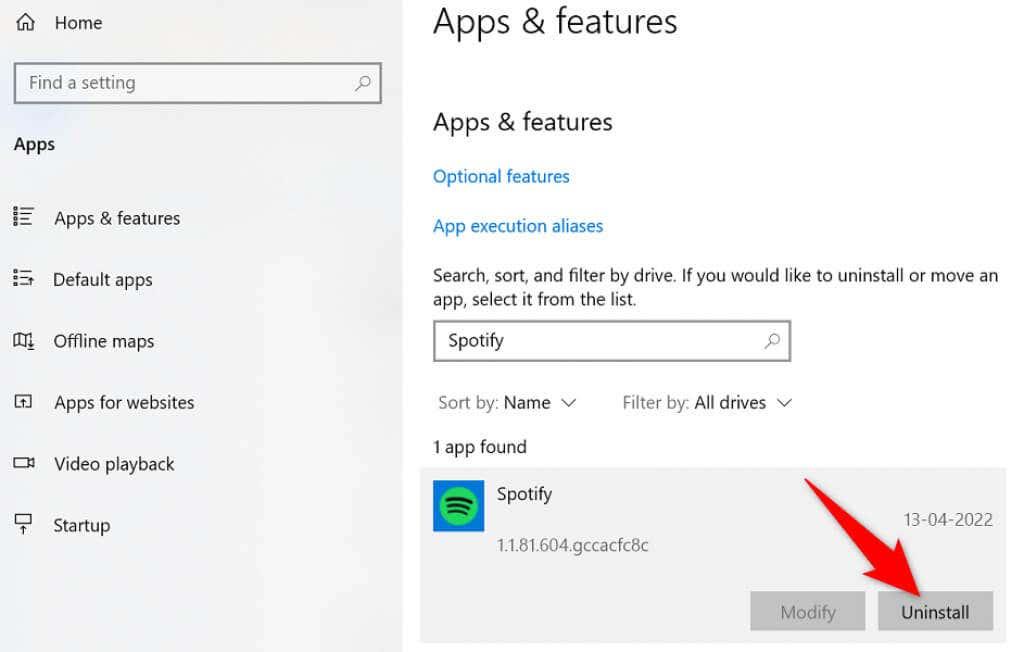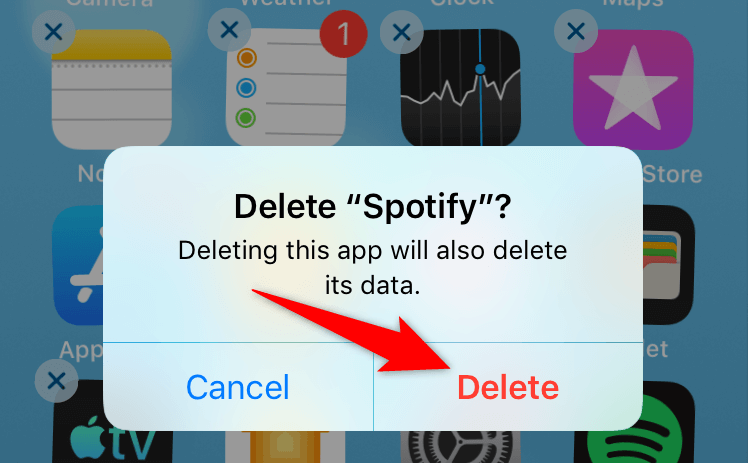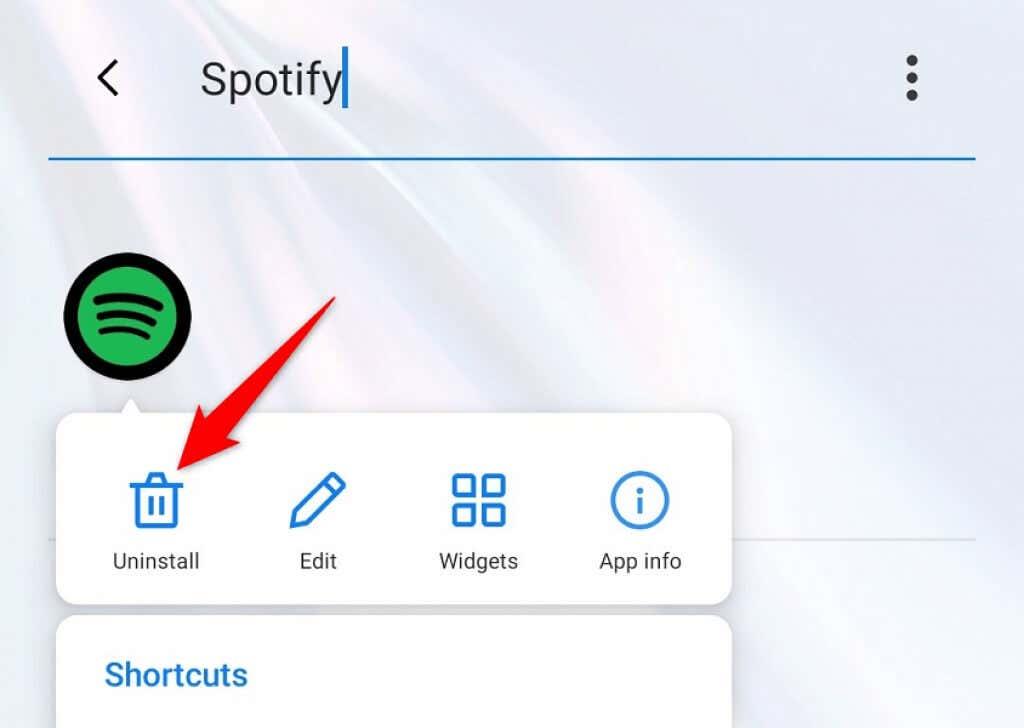Heb je problemen met inloggen op je account in de Spotify-app? Als dit het geval is, is uw app mogelijk defect of heeft uw desktop of mobiele apparaat mogelijk technische problemen. Er zijn een paar manieren om dit probleem te omzeilen, en we laten u zien hoe.
Enkele van de redenen waarom u zich niet kunt aanmelden bij uw account, zijn onder meer het ontbreken van een actieve internetverbinding, de cachebestanden van uw app die beschadigd raken of het gebruik van een onjuist accountwachtwoord. We laten je zien hoe je met deze zaken om kunt gaan.
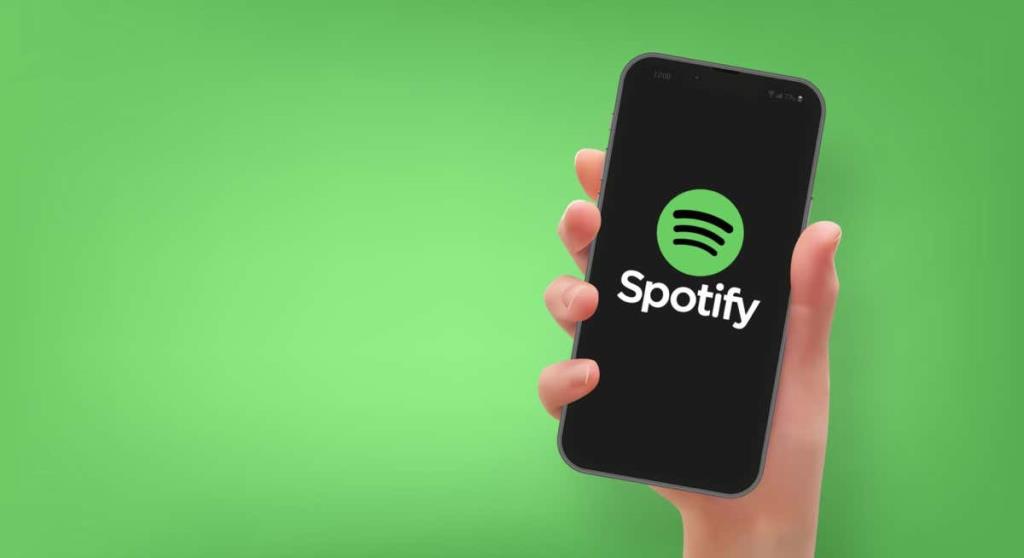
1. Controleer uw internetverbinding
Als je niet kunt inloggen op je account in Spotify, controleer dan eerst of je internetverbinding werkt. Spotify vereist een actieve verbinding om uw inloggegevens te valideren, en dat kan niet gebeuren als uw apparaat geen verbinding heeft met internet.
U kunt de status van uw verbinding controleren door een webbrowser op uw apparaat te starten en een site zoals Google te openen . Als de site wordt geladen, werkt uw internetverbinding prima.
Als uw site niet laadt, heeft uw internetverbinding een probleem. U kunt proberen uw verbinding te herstellen of uw provider om hulp vragen.
2. Controleer of Spotify niet werkt
Net als alle andere online services kan Spotify van tijd tot tijd uitvallen. Wanneer dat gebeurt, hebt u geen toegang tot de verschillende services van het platform , inclusief inloggen op uw account.
Het bedrijf heeft eigenlijk een Twitter-account met de naam Spotify Status om de gebruikers te laten weten of de app problemen ondervindt. U hebt toegang tot dat account en kunt controleren of het platform inderdaad niet werkt.
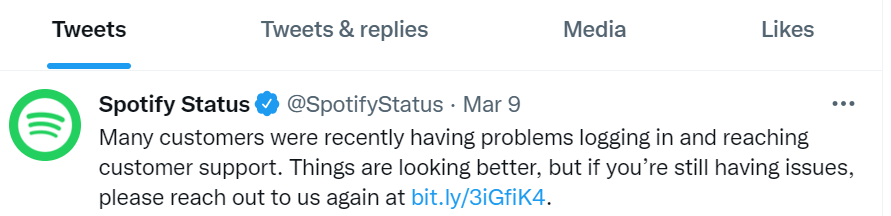
Als dat het geval is, moet u wachten tot het bedrijf de problemen heeft opgelost en al zijn services weer beschikbaar heeft.
3. Start uw desktop of mobiel opnieuw op
Kleine problemen met uw desktop of mobiele telefoon kunnen ervoor zorgen dat uw geïnstalleerde apps niet goed werken. Uw Spotify-inlogprobleem is mogelijk het gevolg van het foutieve gedrag van uw apparaat.
In dat geval kunt u uw apparaat opnieuw opstarten en kijken of dat het probleem oplost. U kunt de meeste kleine problemen oplossen door uw apparaten eenvoudig uit en weer in te schakelen.
Start een Windows-pc opnieuw op
- Open Start en selecteer het Power- pictogram.
- Kies Opnieuw opstarten in het menu.
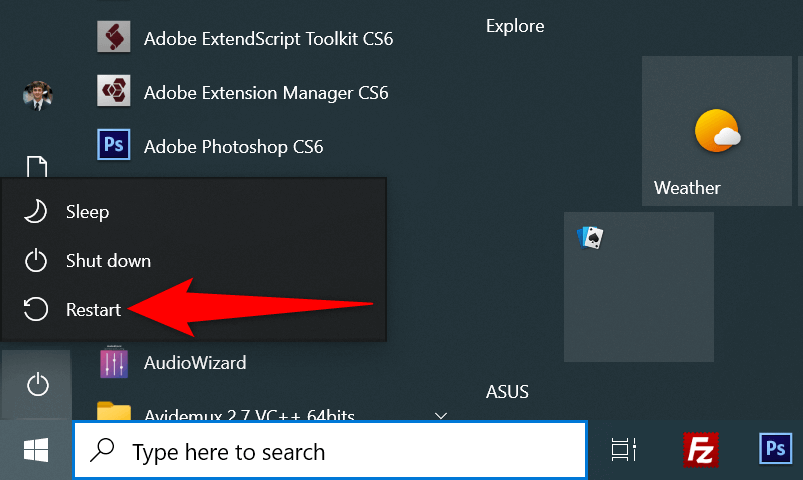
Start een iPhone opnieuw op
- Houd de knoppen Volume omhoog + zijkant of Volume omlaag + zijkant op je iPhone ingedrukt.
- Versleep de schuifregelaar om uw telefoon uit te schakelen.
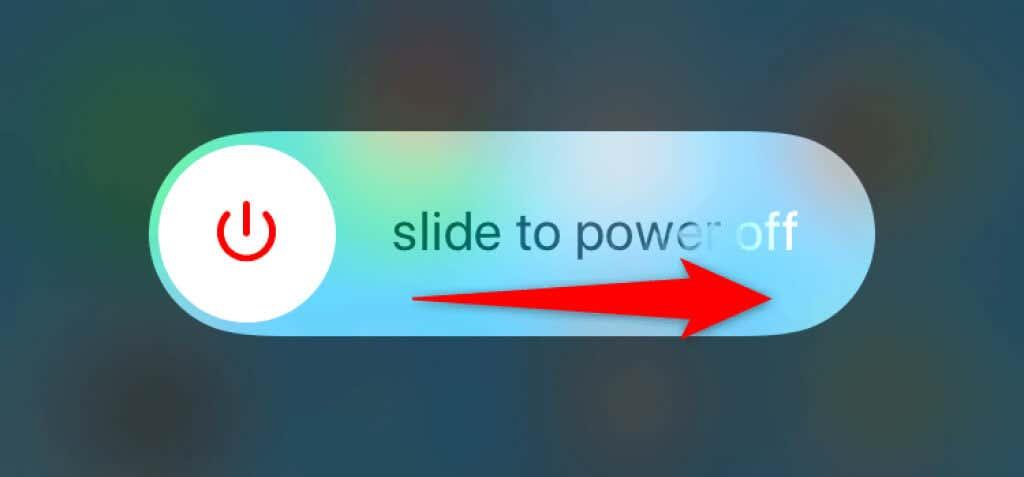
- Schakel uw telefoon weer in door de zijknop ingedrukt te houden .
Start een Android-telefoon opnieuw op
- Houd de aan/uit -knop ingedrukt totdat het energiemenu wordt geopend.
- Kies Opnieuw opstarten in het menu.
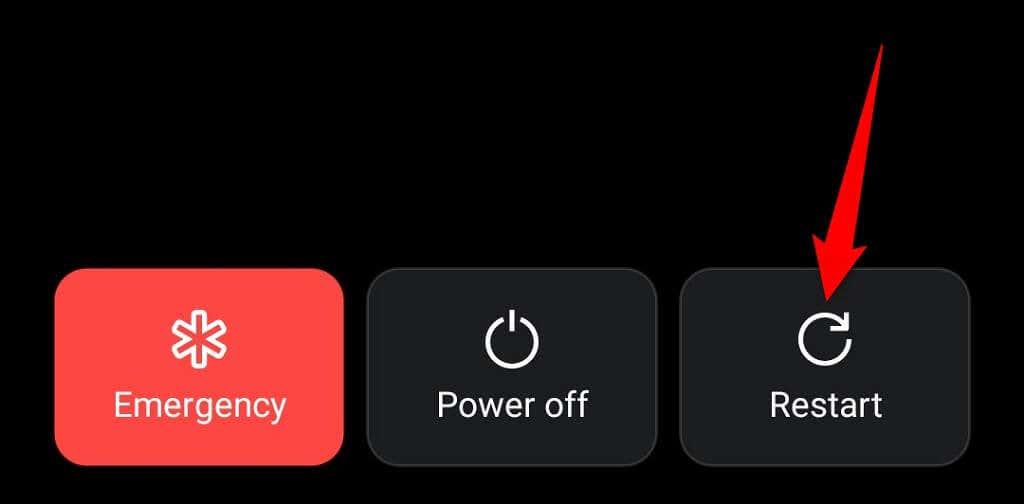
Probeer u aan te melden bij de Spotify- app wanneer uw apparaat opnieuw opstart .
4. Stel uw Spotify-wachtwoord opnieuw in
Een van de redenen waarom u zich niet kunt aanmelden bij uw Spotify-account, is dat uw wachtwoord onjuist is. Mogelijk bevat u typefouten in uw wachtwoord of gebruikt u een oud wachtwoord om u aan te melden bij uw account.
In dit geval kunt u uw wachtwoord opnieuw instellen en vervolgens met het nieuwe wachtwoord inloggen op uw account. Zo kunt u dat op internet doen:
- Start uw favoriete webbrowser, open de Spotify- site en selecteer Inloggen in de rechterbovenhoek.
- Kies Wachtwoord vergeten? op de inlogpagina.
- Selecteer het veld E-mailadres of gebruikersnaam en typ uw Spotify-e-mailadres of gebruikersnaam. Bevestig vervolgens de captcha en selecteer Verzenden .
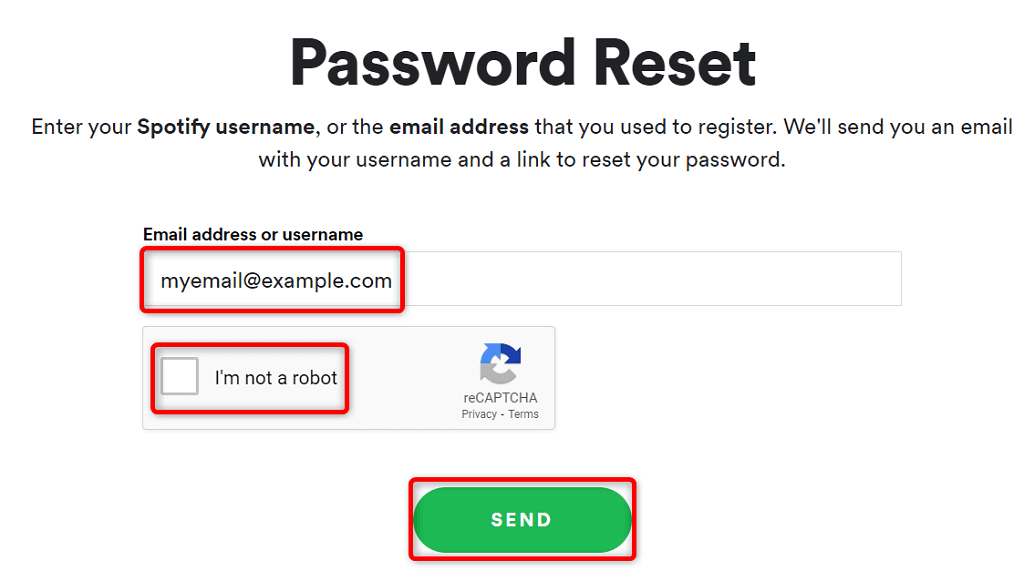
- Open de inbox van uw e-mailaccount, open de nieuwste e-mail van Spotify en selecteer de link Wachtwoord opnieuw instellen in de e-mail.
- Kies het veld Nieuw wachtwoord en typ het nieuwe wachtwoord dat u wilt gebruiken met uw Spotify-account. Typ hetzelfde wachtwoord in het veld Herhaal nieuw wachtwoord . Bevestig vervolgens de captcha en selecteer Verzenden .
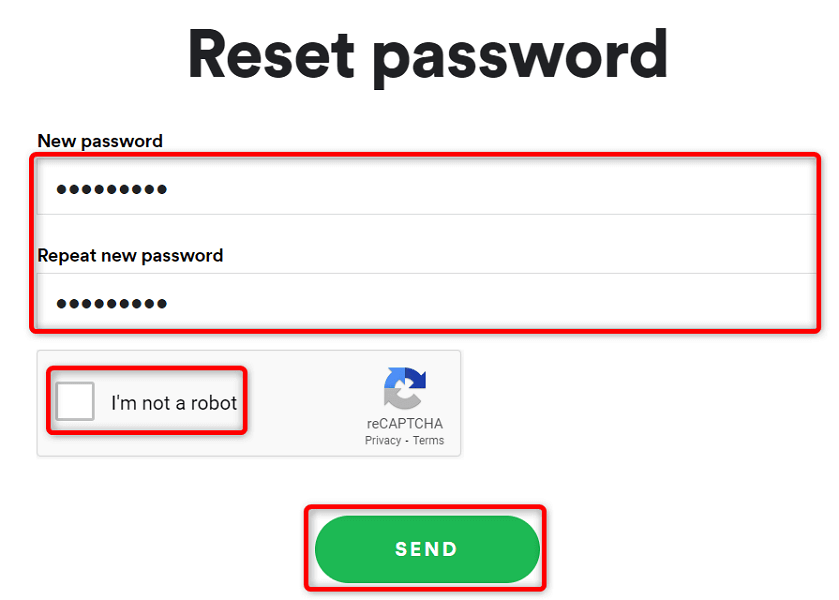
- Open Spotify op uw desktop of mobiel en log in op uw account met het nieuw aangemaakte wachtwoord.
5. Wis uw Spotify App-cache
Spotify gebruikt cachebestanden om uw gebruikservaring van de app te verbeteren. Deze bestanden zijn mogelijk beschadigd geraakt, waardoor u zich aanmeldt. Gelukkig kun je het probleem oplossen door je Spotify-cache te verwijderen .
Als u dat doet, worden er geen gegevens verwijderd die aan uw account zijn gekoppeld. Je afspeellijsten en andere items in Spotify blijven intact. Merk op dat je de cache van Spotify alleen op een Android-telefoon kunt wissen. U moet de app verwijderen en opnieuw installeren op uw Windows-pc of Apple iPhone om de app-cache te verwijderen.
- Start Instellingen op uw Android-telefoon.
- Selecteer Apps & meldingen > Spotify in Instellingen.
- Kies Opslag & cache .
- Tik op Cache wissen .
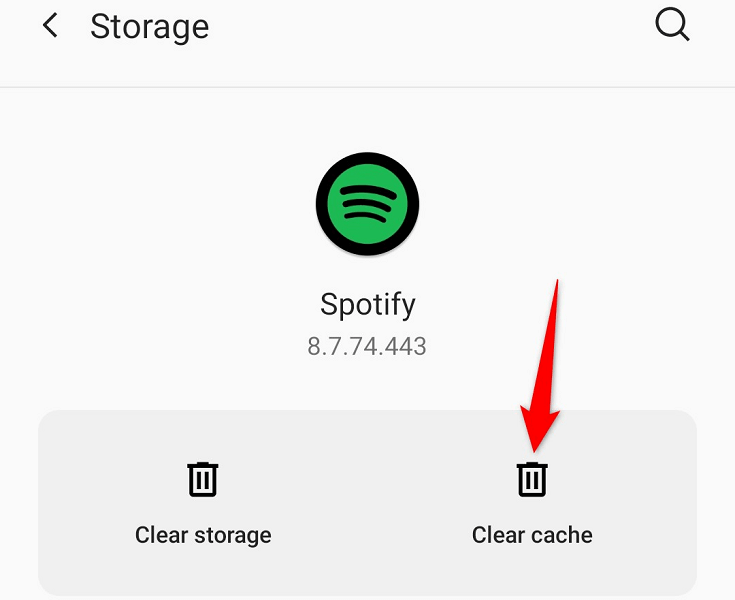
- Start de Spotify- app.
6. Update de Spotify-app op uw apparaten
Een verouderde versie van de Spotify-app kan veel problemen veroorzaken , waaronder inlogproblemen. U kunt de meeste van deze problemen oplossen door de app bij te werken naar de nieuwste versie op uw apparaten.
U kunt Spotify op uw Android-telefoon of iPhone bijwerken door naar de betreffende app store te gaan. Op Windows kunt u de nieuwste app-versie handmatig downloaden en installeren om uw app bij te werken. Bekijk hieronder de methode voor het verwijderen en opnieuw installeren van Spotify om te leren hoe u dat doet.
Update Spotify op iPhone
- Open App Store op je iPhone.
- Selecteer onderaan Updates .
- Kies Bijwerken naast Spotify in de lijst met apps.
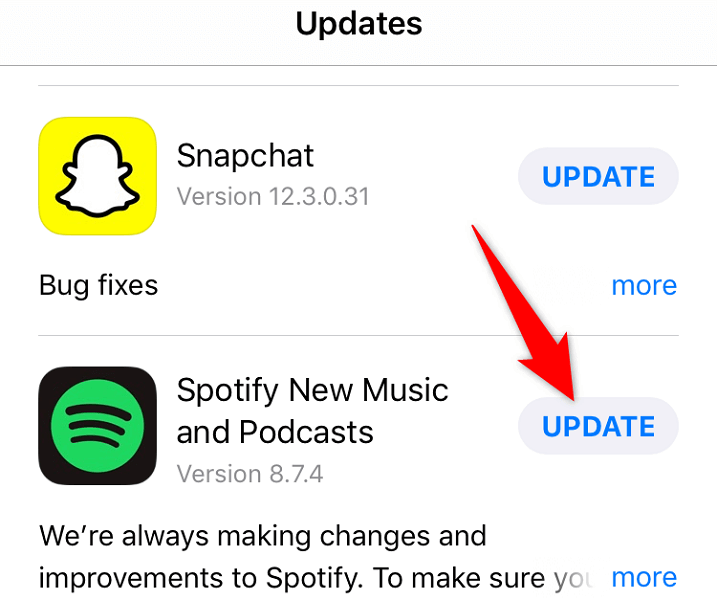
Update Spotify op Android
- Start Google Play Store op uw telefoon.
- Zoek naar en tik op Spotify .
- Selecteer Bijwerken om de app bij te werken.
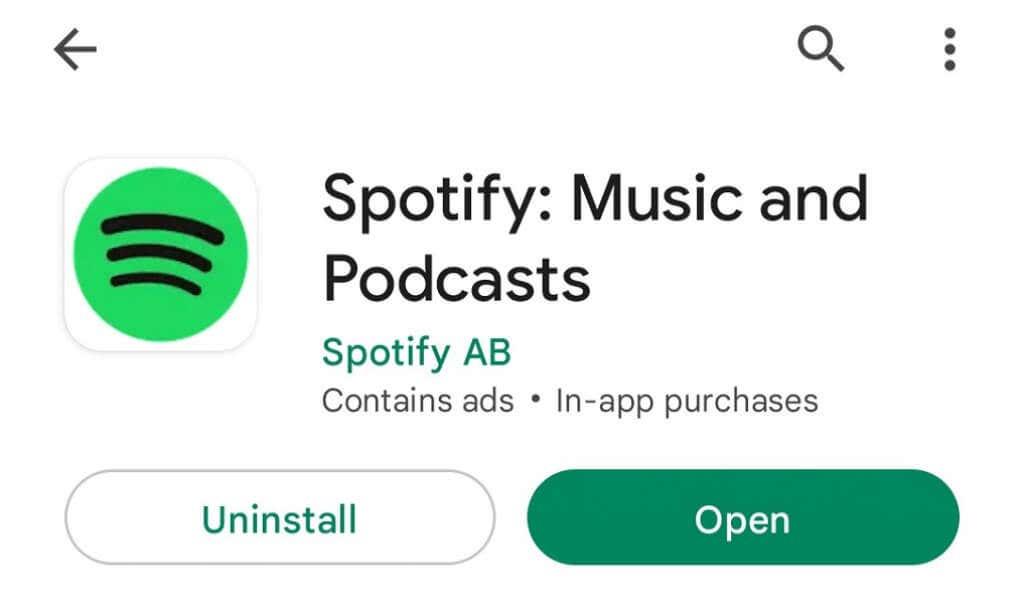
7. Koppel apps van derden los van uw Spotify-account
Met Spotify kunt u uw accounttoegang delen met apps en services van derden . Het is de moeite waard om die apps van uw account te ontkoppelen wanneer u inlogproblemen ondervindt. U kunt uw accounttoegang voor die services intrekken door u aan te melden bij de Spotify-website.
- Start uw favoriete webbrowser en ga naar de pagina Apps beheren van Spotify .
- Kies Toegang verwijderen naast alle services die je aan je account hebt gekoppeld.
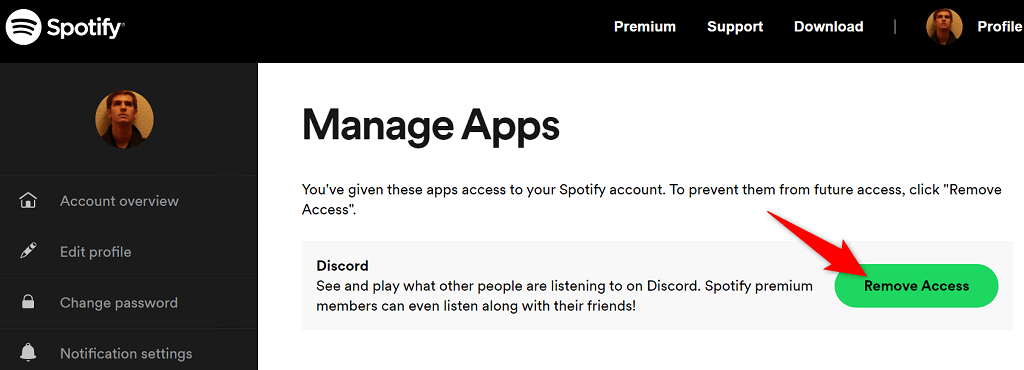
- Open de Spotify- app op uw apparaat en probeer u aan te melden bij uw account.
8. Verwijder en installeer Spotify opnieuw op uw apparaten
Als u het inlogprobleem blijft ondervinden, kunnen de app-bestanden van Spotify problematisch zijn . U kunt deze bestanden niet zelf repareren, dus u zult moeten vertrouwen op de verwijderings- en herinstallatiemethode om uw probleem op te lossen.
U kunt uw huidige Spotify-installatie van uw apparaat verwijderen en vervolgens een nieuwe versie van de app op uw apparaat installeren. Hiermee worden al uw app-bestandsproblemen op uw desktop of mobiel opgelost.
Installeer Spotify opnieuw op een Windows-pc
- Start Windows-instellingen door op Windows + I te drukken .
- Selecteer Apps in Instellingen.
- Kies Spotify in de lijst met apps en selecteer Verwijderen .
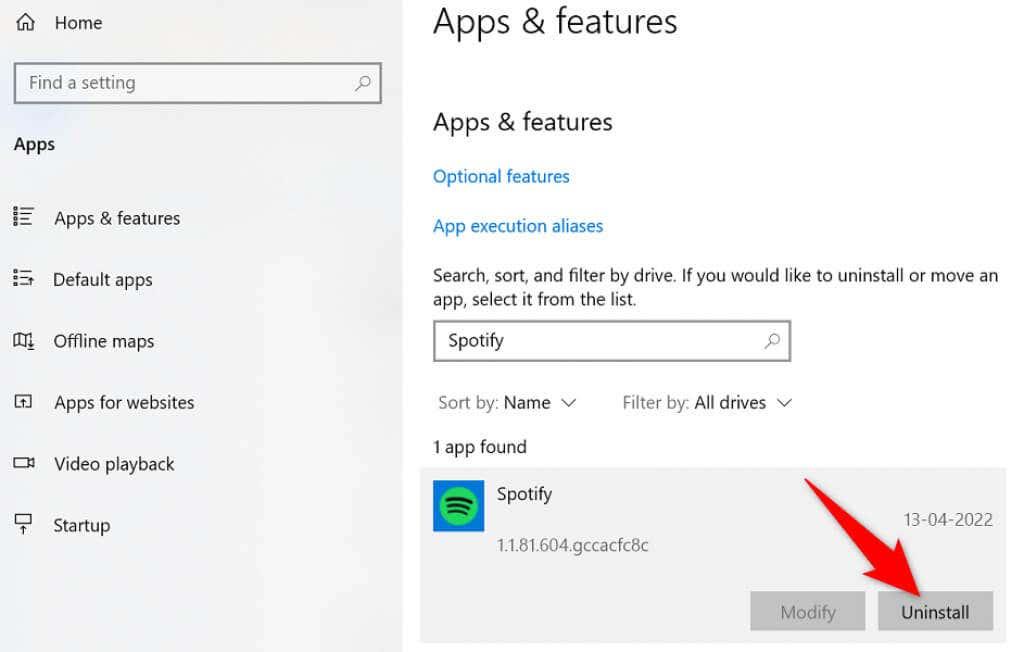
- Selecteer Verwijderen in de prompt.
- Ga naar de Spotify-website en download en installeer de nieuwste versie van de desktop-app op uw computer.
Installeer Spotify opnieuw op iPhone
- Blijf de Spotify- app op het startscherm van je iPhone aanraken.
- Selecteer X in de linkerbovenhoek van de app.
- Kies Verwijderen in de prompt.
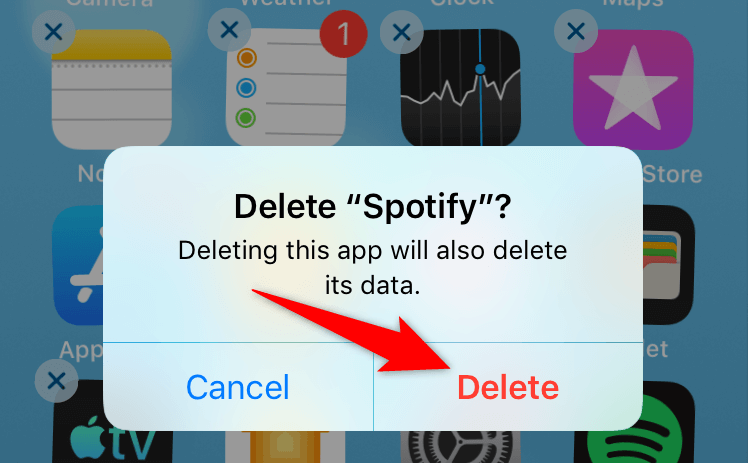
- Open de App Store , zoek naar Spotify en selecteer de app.
- Tik op het downloadpictogram om de app naar je telefoon te downloaden.
Installeer Spotify opnieuw op Android
- Tik en houd Spotify vast in uw app-lade en selecteer Verwijderen .
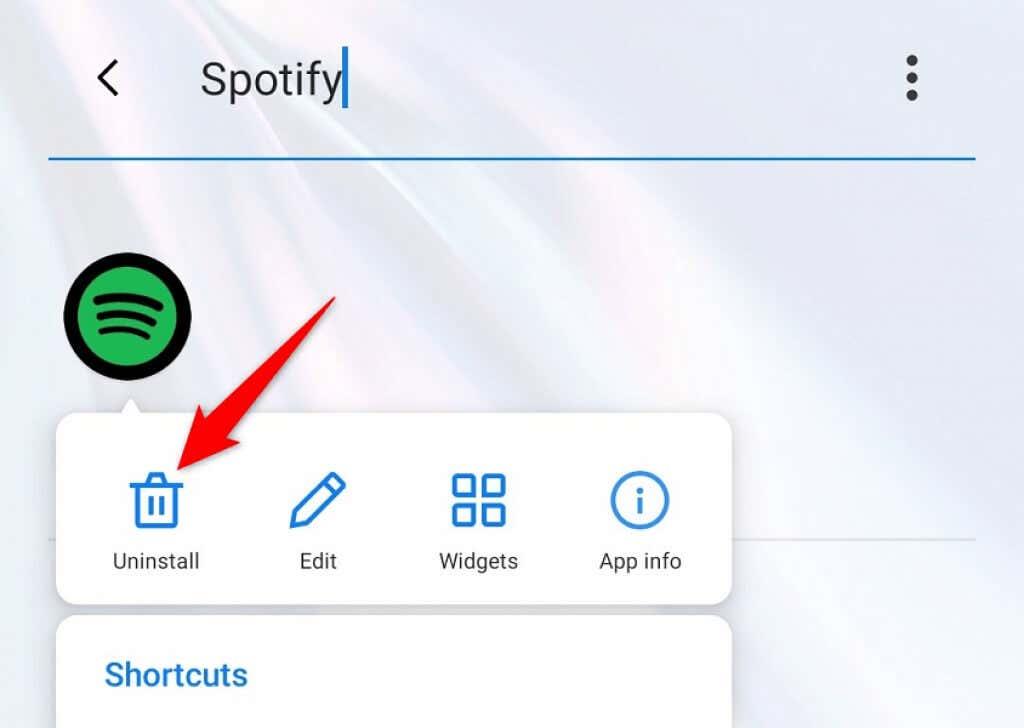
- Kies OK in de prompt.
- Start Google Play Store op uw telefoon.
- Zoek naar en selecteer Spotify .
- Tik op Installeren om de app op je telefoon te installeren.
Los met gemak Spotify-aanmeldingsproblemen op uw desktop en mobiele apparaten op
Als u zich niet kunt aanmelden bij uw Spotify-account, hebt u geen toegang tot uw accountinstellingen, afspeellijsten, favoriete muziek en andere items. Je bent eigenlijk een vreemdeling voor deze streamingdienst zolang je uitgelogd blijft.
Gelukkig hoef je niet al te lang in die situatie te zitten. U kunt een of meer van de hierboven beschreven methoden gebruiken om uw aanmeldingsproblemen bij Spotify op te lossen. Als je klaar bent, kun je je muziekstreamingsessies hervatten met de app op je desktop of telefoon.